PS4 Tipps und Tricks Anleitung
So holen Sie das Beste aus Ihrer PS4 heraus
In den über zwei Jahren seit dem PS4 ins Leben gerufen wurde, hat sich viel geändert. Egal, ob es sich um eine Vielzahl neuer Funktionen, geringfügiger Verbesserungen an der Benutzeroberfläche oder eine Reihe von Spielen handelt, die jetzt verfügbar sind. Die PS4 wird immer besser.
Wir benutzen unsere PS4 täglich und haben im Laufe der Jahre die kleinen Tipps und Tricks entdeckt, die Sie tun können Machen Sie das Beste aus Ihrer glänzenden Konsole, egal ob Sie in den frühen Tagen oder am Black Friday investiert haben Der Umsatz.
Lesen Sie weiter, um alles über unsere Top-Tipps und Tricks für PS4 zu erfahren…
Jetzt kaufen: 500 GB PS4 Slim mit Uncharted 4 bei Amazon.com ab 299 US-Dollar
Verwandeln Sie Ihr Telefon in eine Tastatur oder verbinden Sie eine Bluetooth-Tastatur
Die Verwendung des Internetbrowsers auf Ihrer PS4 kann eine schwierige Angelegenheit sein, obwohl der DualShock 4 mehrere Texteingabeoptionen bietet, einschließlich der Möglichkeit, Buchstaben über das Touchpad auszuwählen.
Zur Vereinfachung kannst du dein Telefon jedoch mit der PlayStation-App in eine Remote-Tastatur verwandeln, um die Texteingabe zu vereinfachen. Laden Sie einfach die PlayStation-App auf Ihr Telefon und Tablet herunter und wählen Sie die Option "Mit PS4 verbinden", wenn Sie sich auf der Website befinden Dieselbe Wi-Fi-Verbindung, und Sie können dann mit Ihrem Telefon durch die Benutzeroberfläche navigieren und auch den Bildschirm verwenden Tastatur.
Sie können Schließen Sie eine Bluetooth- oder USB-Tastatur an auf deine PS4, wenn du es vorziehst. Sie können einfach einen kabelgebundenen USB-Anschluss anschließen und die schnelle Einrichtung befolgen oder zu gehen Einstellungen> Geräte> Bluetooth-Geräte Damit deine PS4 nach Bluetooth-Geräten in der Nähe sucht.

Mache ein Bildschirmfoto
Mit der PS4 ist es einfacher als je zuvor, Screenshots Ihrer Spiele in Aktion aufzunehmen und zu teilen. Um einen Screenshot aufzunehmen, drücken Sie etwa eine volle Sekunde lang auf die Schaltfläche "Teilen". Dadurch sollte ein Untermenü angezeigt werden, das die Möglichkeit bietet, einen Screenshot von dem hochzuladen, was gerade auf dem Bildschirm angezeigt wurde.
Vielleicht noch nützlicher ist, dass Sie über die Messaging-Funktion der PS4 auch einen Screenshot direkt an Ihre Freunde senden können.
Laden Sie Ihre Spielvideos auf Facebook hoch
Das Hochladen Ihrer Spielvideos ist ebenfalls kinderleicht. Die PS4 speichert die letzten 15 Minuten Ihres Spiels automatisch zwischen, sodass alles, was Sie tun, vorhanden und bereits erfasst ist.
Drücken Sie schnell die Share-Taste und das Share-Menü wird angezeigt. Dies bietet die Möglichkeit, ein Video hochzuladen. Wählen Sie es aus und Sie können es aus den letzten 15 Minuten des Spiels bearbeiten. Es wird in Clips aufgeteilt, je nachdem, wie oft Sie die Share-Taste gedrückt haben. Jedes Mal, wenn Sie darauf drücken, beginnt die PS4 mit der Aufnahme eines neuen Clips.
Sie können den Anfang und das Ende des Clips ändern, um langweilige Teile mithilfe der R2-Schaltfläche zu entfernen. Dann benötigen Sie nur einen Titel und einen Kommentar - wenn Sie möchten -, bevor Sie ihn auf Facebook hochladen.
Verbunden: PS4 gegen Xbox One
Multitasking - App-Umschaltung
Wenn Sie mehrere Apps in einer Sitzung ausführen möchten, können Sie mit einer PS4 ganz einfach zwischen ihnen wechseln. Drücke einfach zweimal schnell auf die PS-Taste und die PS4 wechselt automatisch zur zuletzt verwendeten App.
Eine Möglichkeit, dies sinnvoll zu nutzen, besteht darin, zu einer exemplarischen Vorgehensweise zu wechseln, während Sie etwas besonders Kniffliges spielen, oder zur IMDb-Website zu wechseln, während Sie eine TV-Show oder einen Film ansehen.
Laden Sie PS4 PS Plus-Spiele ohne PS4 herunter
Wenn Sie noch keine PS4 gekauft haben, aber eine kaufen möchten oder für eine Weile nicht auf Ihrer Konsole sind, können Sie Ihre kostenlosen PS Plus PS4-Spiele über den Browser herunterladen.
Gehe zum Sony Entertainment Store-WebsiteMelden Sie sich bei Ihrem PSN-Konto an und gehen Sie zum Abschnitt PS Plus. Sie können dann virtuell PS4-Spiele kaufen, ohne Zugriff auf eine tatsächliche PS4 zu haben.
Verbunden: PS4 gegen PS3
Schalten Sie Ihre PS4 automatisch aus
Wenn Sie die Gewohnheit haben, Ihre PlayStation die ganze Nacht eingeschaltet zu lassen, können Sie die Konsole so einstellen, dass sie sich nach einer bestimmten Zeit, in der sie nicht verwendet wird, automatisch ausschaltet. Es ist eine gute Idee, diese zu verwenden, es sei denn, Sie laden über Nacht Spiele von PSN herunter.
Um die Ausgangssperre für Ihre PS4 festzulegen, rufen Sie das Menü "Energiespareinstellungen" auf. Es gibt verschiedene Optionen für Spiele und Videowiedergabe. Sie können die Konsole so einstellen, dass sie sich entweder vollständig ausschaltet oder in den Standby-Modus wechselt.
Verwalten Sie Ihre Downloads
Eine der Funktionen, nach denen wir uns beim ersten Start der PS4 sehr sehnten, war die Möglichkeit, Ihre Downloads zu verwalten. Nun können Sie Downloads im Internet starten, anhalten und stoppen Benachrichtigungen> Downloads “oder„ Einstellungen> System Store Management> Anwendungen.
Verwenden Sie den Standby-Modus, um Updates herunterzuladen
Eines der nettesten und modernsten Dinge an der Funktionsweise der PS4 ist, dass Sie Spiele herunterladen und installieren können, während sich das System im Standby-Modus befindet. Dies bedeutet nicht nur, dass bei diesen Aufgaben auf niedriger Ebene weniger Strom verbraucht wird, sondern dass die Konsole auch etwas leiser wird - nützlich, wenn Sie nachts herunterladen.
Um sicherzustellen, dass die PS4 die Berechtigung hat, diese Aufgaben im Standby-Modus auszuführen, rufen Sie das Menü "Energiespareinstellung" im Hauptmenü "Einstellungen" auf und wählen Sie die Option "Im Standby-Modus verfügbare Funktionen". Eines der Dinge, die Sie hier auswählen können, ist die Fähigkeit der PS4, eine Verbindung zum Internet herzustellen. Stellen Sie sicher, dass es ausgewählt ist und Sie können loslegen.
Laden Sie Ihren Controller im Standby-Modus auf
Genauso nützlich wie die Möglichkeit, Spiele im Standby-Modus zu installieren und herunterzuladen - Sie können Ihre DualShock-Gamepads im Standby-Modus aufladen. Sie müssen nicht länger die Hälfte Ihrer Zeit damit verbringen, die Warnung vor niedrigem Batteriestand zu beobachten.
Die Option, das Laden des Standby-Controllers zuzulassen, befindet sich erneut im S.Einstellungen> Energiespareinstellung> Im Standby-Modus verfügbare Funktionen einstellen. USB-Stromversorgung ist hier eine der Optionen.
Dies ist auch gut so, da der neue Dual Shock-Controller nicht so voll aufgeladen ist wie der PS3-Controller.
Verbunden: Beste PS4-Spiele 2015
Verlängern Sie die Lebensdauer Ihres DualShock 4-Akkus
Eines der Dinge, die Sie schnell bemerken werden, wenn Sie eine PS4 kaufen und mit dem Spielen beginnen, ist, dass der DualShock 4-Akku ziemlich entsetzlich ist. Wir müssen unsere nach jeder wichtigen Spielsitzung aufladen, was so ziemlich jedes Mal bedeutet, wenn Sie sie verwenden.
Gehen Sie zu unserem umfangreichen Akkulaufzeit des PS4-Controllers: So verlängern Sie die Lebensdauer Ihres DualShock 4 Artikel für mehrere Möglichkeiten zur Verlängerung der Akkulaufzeit, aber für eine schnelle Lösung können Sie die Helligkeit der DualShock 4-Lichtleiste verringern.
Um dies zu tun, gehen Sie zu PS4-Einstellungsmenü> Geräte> Controller> Helligkeit und stellen Sie die niedrigste Helligkeitseinstellung ein.
Verwenden Sie Ihren PS4-Controller mit Ihrer PS3
Da es sich bei dem PS4 DualShock 4-Controller um Bluetooth handelt, können Sie ihn tatsächlich als zusätzlichen Controller für Ihre PS3 verwenden.
So geht's:
- Stecke deinen DualShock 4 über ein USB-Kabel in deine PS3.
- Gehen Sie zu den Zubehöreinstellungen und dann zu Bluetooth-Geräte verwalten.
- Wählen Sie dann die Option Nach Bluetooth-Gerät suchen.
- Trennen Sie den DualShock 4 vom Computer und halten Sie gleichzeitig die Share- und PlayStation-Tasten gedrückt, bis die PlayStation-Taste blinkt.
- Sobald die PS3 den DualShock 4 entdeckt hat, schließen Sie ihn wieder an die PS3 an und wählen Sie die Option Wirelesss Controller.
- Du kannst deinen DualShock 4 jetzt mit deiner PS3 verwenden.
Natürlich können Sie mit der PS3 nicht alle DualShock 4-Funktionen nutzen. Sie werden beispielsweise kein Rumpeln bekommen oder die Freigabefunktionen auf dem zentralen Touchpad nicht verwenden können. Aber es ist eine gute Möglichkeit, einen zusätzlichen Controller für Ihre alte Konsole zu erhalten.
Verbunden: Kommende PS4-Spiele 2016
Holen Sie sich Cloud-Speicher
Dies ist weniger ein Tipp als vielmehr ein Hinweis. Um Cloud-Speicher für Ihre Spiele zu erhalten, benötigen Sie ein PS Plus-Konto. Dies ist die kostenpflichtige Abonnementseite von PSN - das PlayStation-Äquivalent zu Xbox Live.
Ein Jahresabonnement kostet etwa 40 GBP. Zu den weiteren Angeboten gehören jeden Monat kostenlose Spiele und der Zugang zu Multiplayer-PS4-Spielen. Sie brauchen es nicht für Dinge wie Netflix-Streaming, aber die kostenlosen Spiele allein machen es wert, in es zu investieren.
Speichern Sie Ihr Spiel auf einem USB-Stick
Wenn PS Plus jetzt nicht nach einer attraktiven Option klingt, haben Sie das ganze Geld für eine PS4 ausgegeben, und Sie können Ihre gespeicherten Spiele ganz einfach auf einem USB-Laufwerk sichern. Es ist kein Abonnement erforderlich, nur ein USB-Stick.
Um deine Spieledateien auf einem USB-Stick zu speichern, stecke das Ding in deine PS4 und gehe zu Einstellungen> Anwendungsgespeicherte Datenverwaltung> Speicher. In diesem Menü sehen Sie eine Option für "Auf USB-Speichergerät kopieren". Wir haben noch nicht davon gehört, dass ein bestimmtes Problem mit dem Ausfall von PS4-Festplatten vorliegt, aber wenn es ein Spiel gibt, waren Sie es Wir empfehlen diese Form der Sicherung, da sie Dutzende oder Hunderte von Stunden spielt, da sie nur eine Minute dauert.
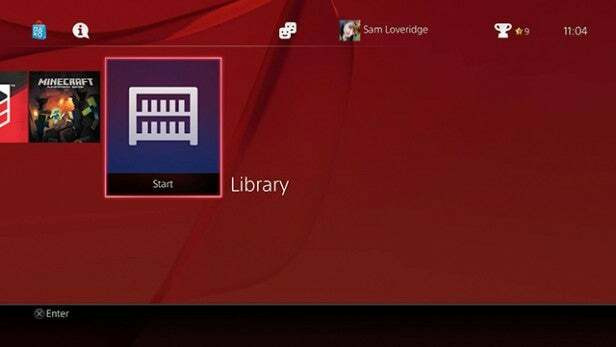
Verlieren Sie nicht den Überblick über Ihre Inhalte
Seit dem großen PS4-Update 2.0 ist die Anzahl der Inhaltskacheln, die Sie in Ihrer Liste "Zuletzt verwendet" sehen können, auf 15 begrenzt. Das heißt, wenn Sie regelmäßig Inhalte durchgehen, kann ein Teil Ihrer Inhalte am Ende verrutschen.
Um den gesamten Inhalt zu finden, den Sie auf Ihre PS4 heruntergeladen haben (auch wenn Sie ihn später gelöscht haben), finden Sie ihn in Ihrer Bibliothek. Es ist die letzte Kachel in der Leiste "Zuletzt verwendet" und enthält all Ihre schönen Apps, Spiele und anderen Inhalte für den einfachen Zugriff.
Sehen Sie, wie selten Ihre Trophäen sind
Trophäen sind das PlayStation-Äquivalent zu den Xbox-Erfolgen. Auf PS4 können Sie sogar sehen, wie selten die Trophäen sind, die Sie erhalten haben.
Es gibt vier Schwierigkeitsstufen für Trophäen - Bronze, Silber, Gold und Platin - aber jede Trophäe hat auch eine Seltenheitsstufe. Die Trophäen-Seltenheit steigt von gewöhnlich bis selten, sehr selten und extrem selten.
Ihr Level hängt von der Anzahl der Spieler ab, die tatsächlich jeden im Spiel erhalten haben.
Um zu sehen, wie es Ihnen geht, gehen Sie im oberen Bereich des PS4-Menüs zum Menü "Trophäen", drücken Sie die Optionstaste und wählen Sie "Seltenheit", um Ihre Trophäen nach ihrer Schwere zu sortieren.
Verbunden: PS4 Share Play: Wie Sony den Multiplayer-Modus stark verändert
Verwenden Sie Remote Play mit Ihrer Vita
Eine der nettesten Funktionen der PS4 und eine, die Sie mit einer Xbox One nicht erhalten, ist Remote Play. Es gibt es schon seit den PS3-Tagen, aber jetzt kann jedes PS4-Spiel auf Ihrer Vita gespielt werden - bisher hat kaum etwas funktioniert.
Der erste Schritt besteht darin, sicherzustellen, dass die Firmware Ihres Vita auf dem neuesten Stand ist. Ohne das Post-PS4-Update verfügt es nicht über die erforderliche Link-App.
Als nächstes musst du deine PS4 und deine Vita miteinander verbinden. Gehe zu Einstellungen> PS Vita-Verbindungseinstellungen und wählen Sie Aktivieren Sie Remote Play. Wir empfehlen außerdem, die Option "Direkt verbinden" auszuwählen, da PS4 und Vita über Wi-Fi Direct eine Verbindung herstellen können. Dies hängt nicht von einer Internetverbindung ab.
Klicken Sie nun auf Gerät hinzufügen, rufen Sie die Link-App auf Ihrem Vita auf und geben Sie den vierstelligen Code ein, den die PS4 anzeigt. Jetzt sind Sie bereit. Wenn Sie ab diesem Zeitpunkt zu Ihrer Vita wechseln möchten, müssen Sie nur noch die Link-App auf der Vita aufrufen, um eine Verbindung herzustellen.
Verwenden Sie Remote Play mit Ihrem Xperia-Smartphone
Genau wie beim PS Vita können Sie jetzt Remote Play auf ausgewählten Sony Xperia-Geräten, einschließlich Sony Xperia Z3, Sony Xperia Z3 Compact und Sony Xperia Z3 Tablet Compact, herunterladen.
Um Remote Play auf Ihrem Handy verwenden zu können, müssen Sie zuerst die PlayStation-App aus dem Google Play Store herunterladen und sich in Ihrem PlayStation-Konto anmelden. Sobald dies erledigt ist, musst du auch mit demselben Wi-Fi-Netzwerk verbunden sein wie die PS4, von der du streamen möchtest. Du musst auch mit demselben PlayStation Network-Konto verbunden sein, damit es funktioniert.
Anschließend musst du deine PS4 DualShock 4 über Bluetooth mit deinem Handy verbinden. Diese Funktion wird beim DualShock 4 aktiviert, indem du gleichzeitig die PlayStation- und die Share-Taste gedrückt hältst.
Sony hat sogar eine spezielle Halterung für Xperia-Handys eingeführt, die GCM10 Game Control Mount, mit der Sie Ihr Telefon für ein tragbares Spielerlebnis über dem DualShock 4 positionieren können.
Verbunden: Sony Xperia Z3 Remote Play: So spielen Sie PS4-Spiele auf Ihrem Handy
Verwenden Sie Ihren Vita als zweiten PS4-Controller
Seien wir ehrlich. Der Kauf eines zweiten DualShock 4-Controllers ist selbst im Verkauf ein teures Geschäft. Wenn Sie jedoch bereits eine PS Vita besitzen (oder eine kaufen möchten), können Sie den Handheld als sekundären Controller mit Ihrer PS4 für lokale Koop-Aktionen verwenden.
Melde dich mit Remote Play (siehe oben) bei deiner PS4 auf deiner PS Vita an. Drücke dann die PlayStation-Taste auf deinem DualShock 4 und melde dich als Gast auf der PS4 an. Melden Sie sich nicht in Ihrem Konto an, da dadurch die Remote Play-Verbindung Ihres PS Vita getrennt wird.
Wenn Sie dies tun, können Sie eine Koop-Aktion genießen, ohne einen zweiten Controller kaufen zu müssen.
Teile deine Spiele mit deinen Freunden über Share Play
Eine der riesigen neuen Funktionen, die Ende 2014 auf der PS4 verfügbar waren, war Share Play. Mit diesem innovativen neuen Tool können Sie Ihre Spiele mit Ihren Freunden teilen, auch wenn diese nicht dieselben Titel wie Sie haben.
Drücken Sie einfach die Share-Taste auf Ihrem DualShock 4, um auf das Share Play-Menü zuzugreifen.
Die Funktionalität von Share Play ist in drei Optionen unterteilt. Der erste heißt "Bildschirm teilen" und lässt Ihren Freund nur sehen, was Sie auf PS4 spielen. Der zweite heißt Pass the Controller und gibt Ihrem Freund die Kontrolle über Ihr Spiel über die Internetverbindung.
Drittens gibt es die Option Local Co-Op Remote, die Sony als virtuelle Couch-Erfahrung bezeichnet. Damit kann Ihr Freund mit Ihnen spielen, als würden Sie auf dem Sofa nebeneinander lokale Koop spielen, aber nur Ihr Kumpel befindet sich möglicherweise auf der ganzen Welt in seinen eigenen vier Wänden.
Es gibt natürlich einige Einschränkungen. Dein Freund kann nur maximal 720p HD-Feeds von deiner PS4 empfangen, hauptsächlich aufgrund von Breitbandbeschränkungen.
Außerdem ist Share Play nur auf Spiele beschränkt. Das heißt, wenn Sie zur PS4-Hauptbenutzeroberfläche oder zu anderen Funktionen der PS4 wechseln, erhält Ihr Kumpel nur einen blauen Haltebildschirm. Es gibt auch ein 60-Minuten-Limit, aber Sie können es nach Ablauf dieser Zeit erneut starten.
Laden Sie Ihre PSN-Einkäufe vor
Wenn du Spiele über das PlayStation Network vorbestellst, werden sie automatisch auf deine PS4 heruntergeladen und in deiner Bibliothek angezeigt, auch wenn sie noch nicht verfügbar sind.
Sie erhalten einen Countdown-Timer, der Ihnen anzeigt, wann das Spiel freigeschaltet wird und Sie mit dem Spielen beginnen können.
Die Idee ist, dass das Spiel vor der Veröffentlichung vorab heruntergeladen wird - einschließlich etwaiger Updates -, um sicherzustellen, dass Sie bereit sind, sobald das Spiel verfügbar ist.
Spiele aus der Ferne herunterladen
Natürlich werden die meisten von uns AAA-Titel nicht über PSN kaufen, geschweige denn vorbestellen, da die Preise für digitale Downloads sehr hoch sind.
Wenn Sie jedoch ein PS Plus-Abonnent sind oder Lust auf eine nette PSN-Behandlung haben, gibt es eine Möglichkeit, dies aus der Ferne zu tun, damit Sie sofort nach Hause gehen können.
Gehe einfach zum PlayStation Store, kaufe deinen ausgewählten Inhalt und navigiere dann zur Seite "Download-Liste" unter deinem Konto in der oberen rechten Ecke der Website.
Von hier aus können Sie nicht nur Ihren brandneuen Kauf herunterladen, sondern auch alles, was Sie zuvor gekauft haben, einschließlich aller Ihrer PS Plus-Titel.
Auf diese Weise können Sie sicherstellen, dass Sie in der Sekunde, in der Sie einen DualShock 4 in der Hand haben, spielbereit sind. Sie können jedoch auch alle PS Plus-Spiele herunterladen, bevor sich der Monat ändert.
Wir machen es immer in der Sekunde, in der sie sich ändern, nur für den Fall.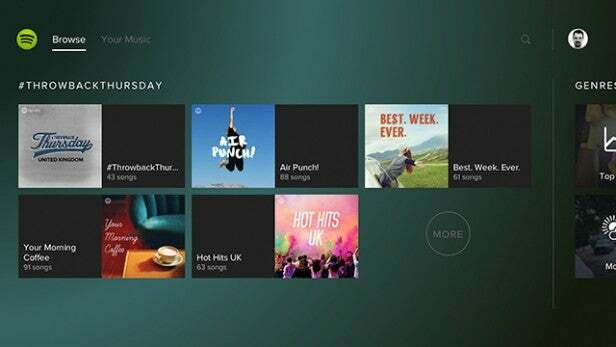
Hören Sie Spotify
Ein Unterhaltungsfeature, das die PS4 gegenüber ihrem Rivalen, der Xbox One, bietet, ist die Spotify-Integration.
Wenn Sie Spotify Premium abonniert haben, können Sie sich einfach in der neuen PlayStation Music-App der PS4 in Ihrem Konto anmelden und alle Ihre Wiedergabelisten und gespeicherten Musikdateien übertragen.
Tippen Sie zweimal auf die PlayStation-Schaltfläche Ihres Controllers, um auf das Multitasking-Bedienfeld zuzugreifen, das auch a enthält Mini-Player für Ihre Musik, mit dem Sie die Lautstärke steuern, Titel anhalten oder überspringen und sogar nur sehen können, welcher Titel gerade ist spielen.
Es gibt sogar die Möglichkeit, die Mischung aus Spotify-Stream und In-Game-Inhalten im Menü "Einstellungen" unter "Audio" zu steuern.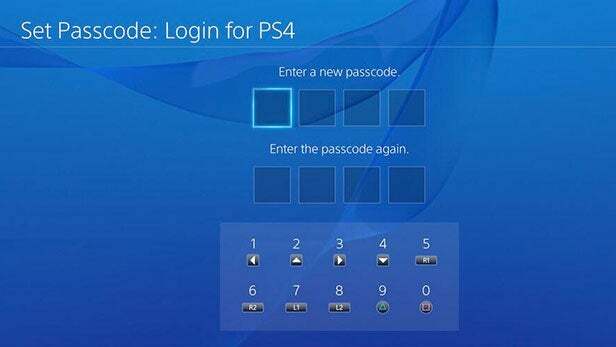
Halte deine PS4 privat
Wenn Sie nervige Mitbewohner oder Kinder haben, die während Ihrer Abwesenheit nicht auf Ihr PS4-Profil zugreifen möchten, können Sie es mit einem Passcode sperren.
Nachdem Sie Ihr PS4-Benutzerprofil eingerichtet und bei Ihrer PS4 angemeldet haben, gehen Sie zu
Einstellungen> Anmeldeeinstellungen> Passcode-Verwaltung.
Sobald Sie dies getan haben, wird der Bildschirm zur Passcode-Erstellung angezeigt. Sie müssen die entsprechenden Tasten und Anweisungen auf dem Steuerkreuz verwenden, um Ihren vierstelligen Passcode zu erstellen.
In diesem Fall müssen Sie bei jedem Einschalten der PS4 den Passcode eingeben und versuchen, sich beim zugehörigen Profil anzumelden.
Dies wirkt sich nicht auf Ihr PSN-Passwort oder ähnliches aus, sondern beschränkt lediglich den Zugriff auf Ihr Konto.
Um einen Passcode zu entfernen, navigiere zum selben Abschnitt des Menüs "PS4-Einstellungen" und wähle dann die Option "Löschen". Sie müssen den aktuellen Passcode überprüfen und können ihn dann entfernen.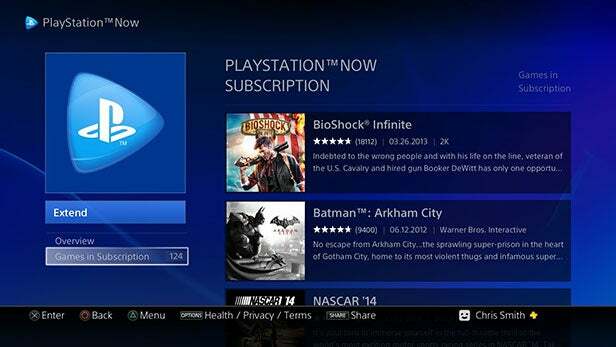
Spiele jetzt PS3-Spiele mit PlayStation
Vielleicht möchten Sie unseren ausführlichen Leitfaden zur PS4-Abwärtskompatibilität für diesen Tipp lesen. Wenn Sie jedoch PS3-Spiele auf Ihrer PS4 spielen möchten, können Sie dies nur über PlayStation Now tun.
Mit diesem Cloud-basierten Streaming-Dienst können Sie PS3-Spiele auf Ihrer PS4 über das Internet spielen, auf Miet- oder monatlicher Abonnementbasis. Jeder Spielverleih kostet zwischen £ 2,99 und £ 7,99, abhängig vom Spiel und der Dauer Ihrer Leihdauer. Eine monatliche Mitgliedschaft kostet £ 12,99, zusätzlich zu jedem anderen PS Plus-Abonnement, das Sie möglicherweise haben.
Und PS2-Spiele über PSN
Für PS2-Spiele bietet Sony jetzt eine kleine Auswahl an Titeln an, die über das PlayStation Network gekauft werden können.
Derzeit gibt es nur eine begrenzte Anzahl, diese wird jedoch in den kommenden Monaten erweitert.
Alles was Sie tun müssen, ist auf Ihren Favoriten zu warten, ihn dann über PSN zu kaufen und herunterzuladen, um ihn auf Ihrer PS4 zu spielen.
Spielen Sie MP4-, MP3- und AVI-Dateien ab
Obwohl es beim Start keine Funktion war, kann die PS4 von Sony jetzt eine Vielzahl von Mediendateien über einen USB-Stick abspielen.
Sie müssen lediglich die Dateien laden, die Sie ansehen oder anhören möchten, und sie dann an einen der beiden USB-Anschlüsse der PS4 anschließen. Laden Sie die Media Player-App herunter, und schon können Sie loslegen.
Du kannst jedoch immer noch keine Medien auf deiner PS4 speichern, daher musst du immer das Laufwerk angeschlossen haben.
Mit der PS4 können Sie jetzt jedoch MP3, AVI, MP4, ACC abspielen, anhören und anzeigen. JPEG-, BMP- und PNG-Dateien.
Natürlich hat die PS4 jetzt auch Plex-Unterstützung, was sie zu einem echten Streaming-Gerät macht.
Passen Sie die Tastenbelegung an
Obwohl die Anpassungsoptionen der Xbox One und des neuen Elite-Controllers nicht ganz verfügbar sind, steht der PS4 eine Neuzuordnung der Schaltflächen zur Verfügung.
Versteckt im Abschnitt Eingabehilfen des Menüs Einstellungen. Zuerst müssen Sie die benutzerdefinierten Tastenzuweisungen aktivieren, dann können Sie jede Taste auf Ihrem Pad manuell neu programmieren.
Wenn Sie einen Eingang auswählen, erhalten Sie eine Liste alternativer Schaltflächen, sodass das erneute Zuordnen des gesamten Controllers eine Weile dauern kann. Es ist jedoch alles ziemlich intuitiv.
Das einzige Problem wird sein, dass die Optimierungen eher auf Hardwareebene als auf Softwarebasis erfolgen. Das heißt, wenn ein Spiel Sie auffordert, Square zu drücken, Sie dies jedoch tatsächlich L1 zugeordnet haben, wird dies nicht erkannt.
Begrenzen Sie Ihre Benachrichtigungen
Es gibt nichts ärgerlicheres, als sich einen Film anzusehen oder eine intensive Spielesitzung auf PS4 zu haben und ständig Benachrichtigungen zu erhalten, die Sie bombardieren.
Die PS4 wird automatisch so eingerichtet, dass sie dir eine Nachricht sendet, wenn einer deiner Freunde eine Party betritt, was ziemlich seltsam zu wissen ist.
Gehen Sie jedoch zu Einstellungen> Benachrichtigungen, und Sie können alle Kontrollkästchen für die Benachrichtigungen deaktivieren, die Sie am meisten stören - einschließlich der Benachrichtigung dieser Partei.
Jetzt kaufen: 500 GB PS4 Slim mit Uncharted 4 bei Amazon.com ab 299 US-Dollar
Mach dich bereit für PlayStation VR
Natürlich ist es kein Tipp oder Trick, aber wenn Sie sich eine PS4 kaufen, bereiten Sie sich auf PlayStation VR vor.
Früher als Project Morpheus bekannt, kommt das VR-Headset von Sony irgendwann im ersten Quartal 2016 an. Es verfügt über ein HD 1920 x 1080p OLED-Display, eine Bildwiederholfrequenz von 120 Hz und einige sehr beeindruckende 3D-Audioeffekte.
Es gibt kein Wort darüber, was es kosten wird, aber es ist etwas, worüber Sie sich auf jeden Fall freuen sollten.
Haben Sie weitere PS4-Tipps, die wir verpasst haben? Lass es uns in den Kommentaren wissen.
